Hvordan kvitte seg med døde piksler
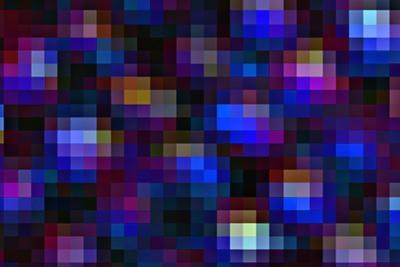
Hver piksel på en dataskjerm består av tre underpiksler: rød, grønn og blå (. RGB) I motsetning til en "stuck" pixel, som oppstår når en piksel har en eller to av de underpiksler slått permanent av eller på, en død piksel doesn ' t viser noen av de underpiksel farger, noe som resulterer i at utseendet av et fast svart flekk eller annet sted på skjermen. Døde piksler krever vanligvis en kombinasjon av teknikker for å bli kvitt dem, og det er ingen garanti for suksess.
Bruksanvisning
trykk~~POS=TRUNC
1 Dobbelt vikle et stykke fuktig klut rundt slutten av en stump gjenstand, for eksempel arbeids slutten av en penn, skrutrekker eller pennen. Den doble wrap hindrer stump gjenstand fra å trenge inn i LCD-skjermen som du legge trykk på den.
2 Påfør lett trykk til det nøyaktige stedet på skjermen hvor den døde pikselen bor, slå skjermen av og på igjen og samtidig opprettholde trykket på skjermen.
3 Slipp press fra skjermen etter at skjermen viser skrivebordet og se om den døde pikselen fortsatt viser svart.
Tapping Method
4 Åpne en liten, svart bilde på skrivebordet, og klikk og dra bildet til en posisjon hvor det dypeste bildet vises på toppen av død piksel, rendering pixel usynlig.
5 Trykk lett på stedet av den døde pikselen med kluten-innpakket, stump gjenstand. Spot vil shimmer litt når du trykker, produsere en hvitaktig glød. Hvis den ikke gjør det, trykker litt hardere til du ser shimmer.
6 Slutt å peke etter omtrent et minutt, klikk og dra svart bilde bort fra stedet av død piksel, og se om pixel viser fortsatt svart.
programvare Method
7 Last ned og installer UDPixel fra UDPix nettsted (se Ressurser).
8 Åpne programmet og klikk på "Run syklus" -knappen. Etter at syklusen er fullført, vil den vise deg plasseringen av død piksel på skjermen.
9 Klikk på rullegardinpilen ved siden av "Flash Windows" under "Undead pixel" overskriften og velg "1." Velg "5X5" for "Flash Size" og dra glidebryteren under "Flash Intervall" fra venstre til høyre til den viser (40 ms).
10 Klikk på "Start" -knappen, og klikk deretter og dra den blinkende vinduet som vises på skrivebordet for å dekke området av død piksel. La den blinkende vindu løp i ca to timer.
Hint
- Hvis ditt første forsøk å bruke UDPixel ikke klarer å kvitte seg med død piksel, velge en lavere "Flash Intervall" og prøv igjen.
- Bruke for mye press på skjermen eller trykke på den for hardt medfører en risiko for å skade skjermen eller produsere nye døde piksler.
